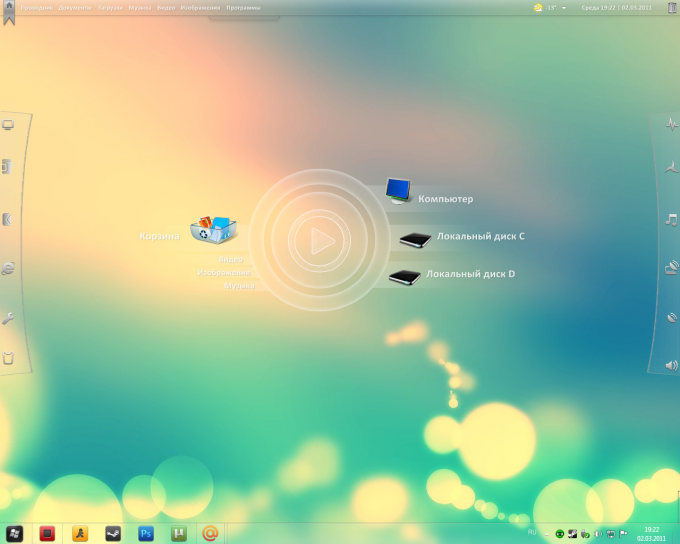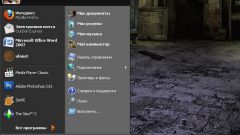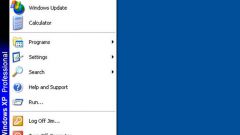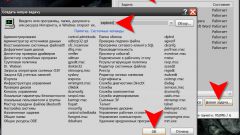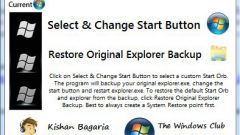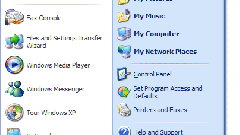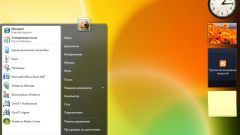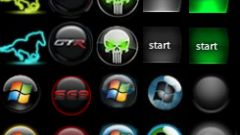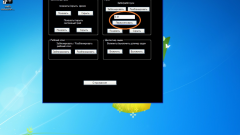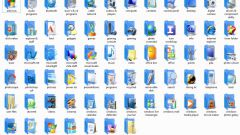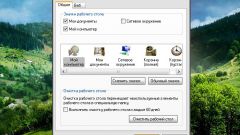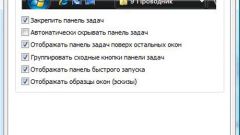Вам понадобится
- - Windows 7;
- - Windows 7 Start Button Changer.
Инструкция
1
Скачайте бесплатную утилиту Windows 7 Start Button Changer и распакуйте архив в любое удобное место.
2
Удостоверьтесь в том, что вход в Windows был выполнен через учетную запись администратора компьютера.
3
Создайте резервную точку восстановления для возможности возврата системы к моменту начала проведения операции.
4
Перейдите в папку с программой и запустите файл Windows 7 Start Button Changer.exe.
5
Нажмите кнопку Select & Change Start Button для просмотра спика иконок, предлагаемых программой.
6
Перейдите в папку Sample Orbs, входящую в состав программы, и выберите желаемый вид кнопок. Приложение Windows 7 Start Button Changer создаст резервную копию изначального explorer.exe и произведет замену существующего набора иконок на выбранные.
7
Перезапустите файл explorer.exe для применения выбранных изменений.
8
Вернитесь в главное окно программы Windows 7 Start Button Changer для отмены сделанных изменений и возврата к изначальному виду кнопок рабочего стола.
9
Нажмите кнопку Restore Original Explorer Backup и подтвердите свойвыбор нажатием кнопки OK.
10
Перезапустите файл explorer.exe для применения выбранных изменений.
11
Продолжите выбор подходящего набора кнопок вышеописанным методом.
12
Используйте поиск в интернете для определения наиболее подходящей иконки для рабочего стола вашего компьютера. Для полного удаления надоевшей кнопки воспользуйтесь бесплатной утилитой Start Killer.
13
Скачайте и установите инструмент Start Killer.
14
Нажмите кнопку «Пуск» и перейдите в пункт «Программы».
15
Найдите установленное приложение в списке программ и запустите Start Killer кликом мыши на ярлык утилиты.
16
Используйте клик правой кнопки мыши для вызова меню настроек программы, позволяющего занести утилиту в автозагрузку, полностью деактивировать меню «Пуск» и отключить показ иконки приложения.
17
Используйте сочетание клавиш Ctrl+Esc (или функциональную клавишу Win) для доступа к скрытому меню «Пуск».
Видео по теме
Источники:
- Настройка внешнего вида кнопки Пуск
- как поменять значки на windows 7